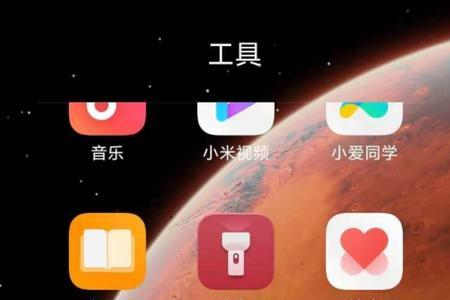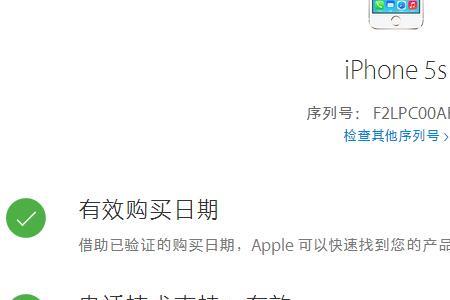小米7截屏的方法是:
方法一
同时按下音量减键加任务键。
方法二
长按一会音量减键加电源键。
方法三
向下滑动屏幕,然后在出现的下拉中点击“截屏”来截图。
方法四
1、点击打开手机里面的设置图标。
2、进入设置页面之后,点击更多设置选项。
3、更多选项里面找到手势及按键快捷方式这个选项,并点击打开它。
4、接着点击截屏,切换到下一个页面。
5、然后勾选喜欢的一种截图方式,这样也可以快捷截图。
小米七种截屏方式
今天,我们就来分享一下小米手机内置的7种截屏方式。
一、小爱截屏。
开启小爱同学语音唤醒功能后可以直接指令小爱同学截屏。
二、电源键+音量下键。
同时按下“电源键”和“音量下键”,就可以快速截屏屏幕。
三、通知栏截屏按钮。
拉出通知栏,然后点击通知栏里的“截屏”按钮就可以快速截取屏幕了。
四、三指下滑截屏。
需要截屏的时,用3根手指的指肚在屏幕上轻轻地向下滑动一下,就可以截取全屏。
五、悬浮球截屏。
在小米设置中开启悬浮球功能后,可以通过悬浮球中的截屏功能里可以实现截屏。
六、长按返回键截屏。
在手机巡航方式中设置长按返回键截屏之后,需要截屏时就可以长按返回键截屏。
七、长截屏。
在手机状态栏点击“截长屏”按钮,就会开始滚动截屏。
小米七种截屏方式
第一种:三指下拉截图。第二种:通知栏截图。第三种:使用小爱同学截图。第四种:音量+电源截图。第五种:双击或者三击背部截图。第六种:带壳截图。第七种:区域截图。第八种:悬浮球截图。(具体情况方式介绍如下)
第一种:三指下拉截图
截图步骤:打开系统设置→更多设置→按键快捷方式→截图选择三指下拉 截图步骤:任意界面三指下拉即可截图
适用场景:可截取亮屏后的常规界面。
第二种:通知快捷方式栏截图
截图步骤:从屏幕顶部下拉进入通知栏→点击截图图标即可截图 (扩展技巧:长按通知栏截图图标→可快速进入相册截图文件夹。)
适用场景:可截取亮屏后常规界面,通知栏界面本身无法截取到。
第三种:使用小爱同学截图
截图步骤:任意界面状态→长按电源键或者语音唤醒激活小爱同学→对小爱同学说“截图”指令即可截图。
适用场景:三指下拉不方便时,比如游戏时手指没空,可截图所有常规界面。
第四种:音量键+电源键截图
截图步骤:任意界面→同时按音量下+电源键即可截图→此方法手不用碰屏幕。
适用场景:可截取亮屏后的常规界面。
第五种:双击或者三击背部截图
截图步骤:打开系统设置→更多设置→按键快捷方式→背部轻敲→选择轻敲两下或者三下→功能列表里选择截图完成后任意界面→根据上述设置→轻敲两下或者三下即可截图。
适用场景:可截取亮屏后的常规界面。
第六种:带壳截图
截图步骤:截图成功后→点击右上角悬浮缩略图→编辑状态点击“带壳”→带壳后也可以去壳。
适用场景:通常用于分享玩机技巧,截图方式依赖于常规截图。
第七种:区域截图
截图步骤:打开系统设置→更多设置→按键快捷方式→区域截图→选择三指长按完成后任意界面→三指长按屏幕→弹出截图选项→点击矩形或者圆形→在屏幕上拉动即可。
适用场景:可截亮屏后所有常规界面,适用于分享局部画面。
第八种:悬浮球截图
截图步骤:打开系统设置→更多设置→悬浮球→开启悬浮球→自定义菜单里添加截图功能完成后任意界面→从手机侧边划出悬浮球→点击截图即可。
适用场景:可截取亮屏后常规界面,悬浮球自身界面不可截取。